AWS MFA 모바일/크롬 앱 동시 등록하기
MFA 설정은 필수, 근데 앱/모바일 동시 등록해서 쓰고싶어!
[이슈조명] 해킹으로 이틀 만에 1억 원 피해…클라우드 보안 대책은?
굳이 말하지 않아도 해킹 방지를 위해서 MFA 등록해야하는건 필수다.
하지만 PC/모바일 기기를 MFA 장치로 등록 할 수 있는데, 각각 불편한 점이 있어서 아쉬웠다
PC -> 로그인 할때 클릭만으로 가능 (OTP 복붙) / 노트북등 설정안된 PC에선 접속 불가능
Mobile -> 아무때나 OTP 확인 가능 / 매번 로그인때마다 폰 암호풀고 OTP 확인하기 귀찮음
둘 중 하나만 사용가능한 것 같아서, 불편하더라도 모바일로만 사용하고 있었는데
계정 다시 설정하는 과정에서 찾아보니 둘다 적용가능해서 과정을 정리해두려고 한다.
작업 순서
크롬 확장도구에서만 QR코드 재등록이 가능해서, 크롬에 먼저 등록하고 모바일에도 등록해야함!
- (기존 MFA 삭제)
- 크롬 인증도구 확장도구 설치
- 크롬 MFA 등록
- 모바일 MFA 등록
- 등록 완료 및 동기화 확인
기존 MFA 삭제 방법
기존에 쓰던 MFA가 있으면 지우고 처음부터 설정해야함.
기존 MFA가 없다면 본문 패스.
-
AWS 관리 콘솔 IAM Dashboard > 내 보안 자격 증명
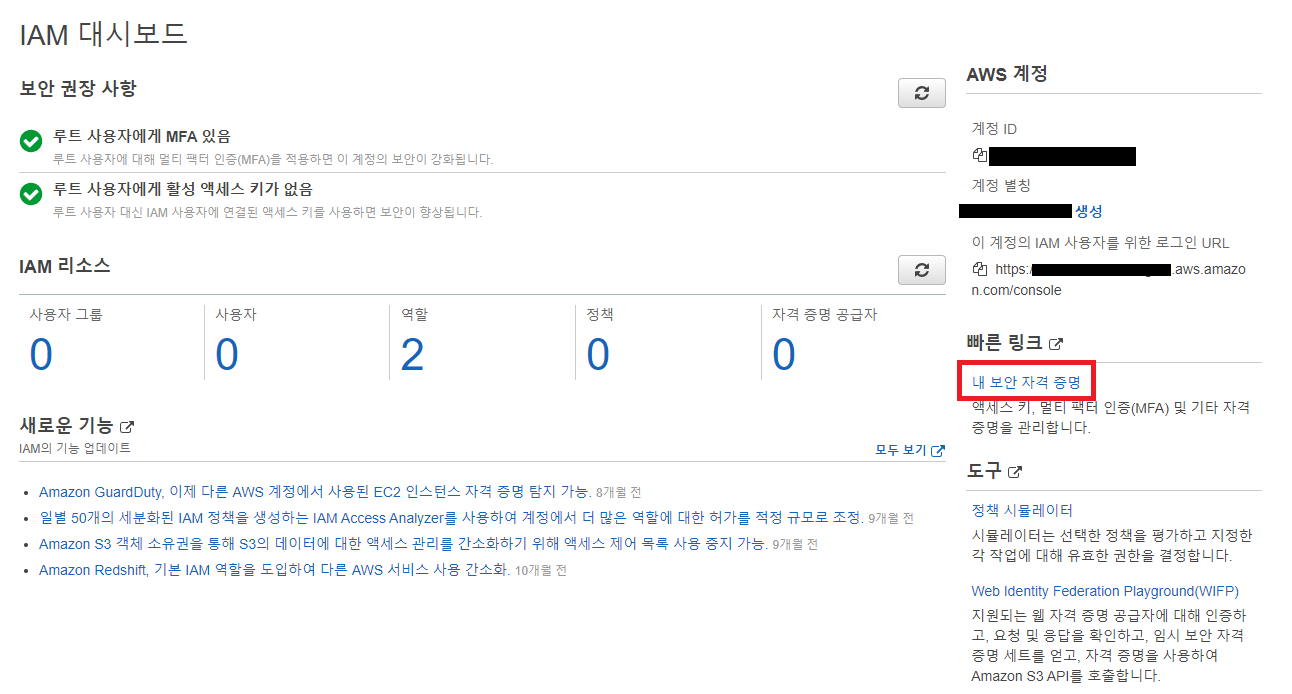
-
멀티 팩터 인증(MFA) > 제거
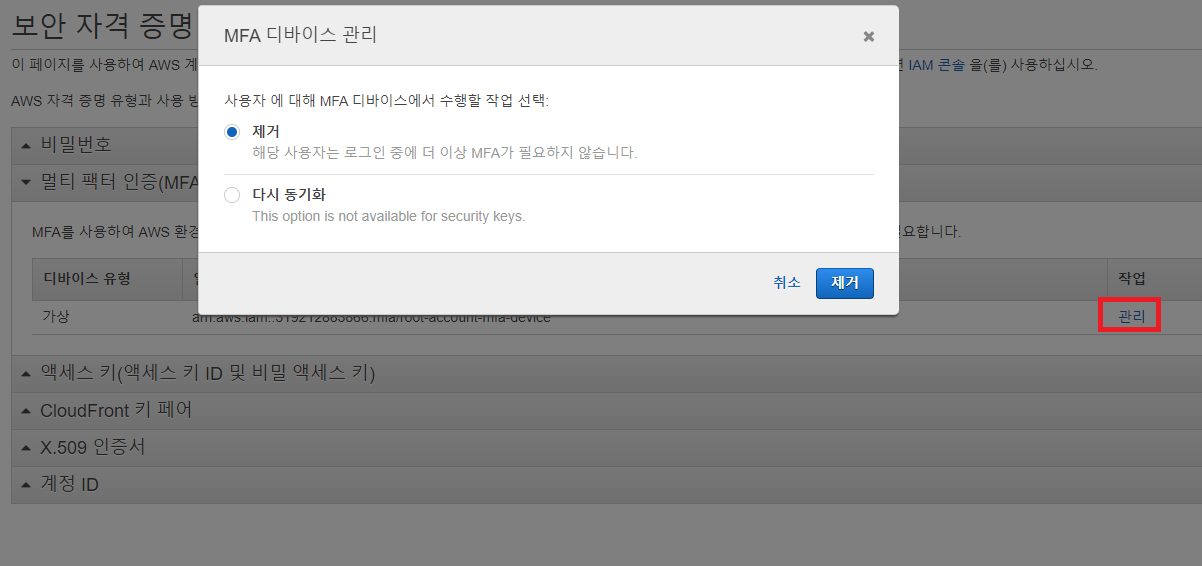
Chrome Authenticator Extension
Authenticator(인증 도구) 말고도 Authy, GAuth Authenticator, TypingDNA 등 다른 MFA도구도 많다.
Authenticator 가 사용자수가 제일 많아서(사용자 2,000,000+명) 선택. 깔끔한게 좋기도하고.
설치 이후 크롬 우측 상단의 확장도구 모음에 등록해서 실행되는지 확인. 등록되어있는것은 무시할것 (처음엔 빈화면)
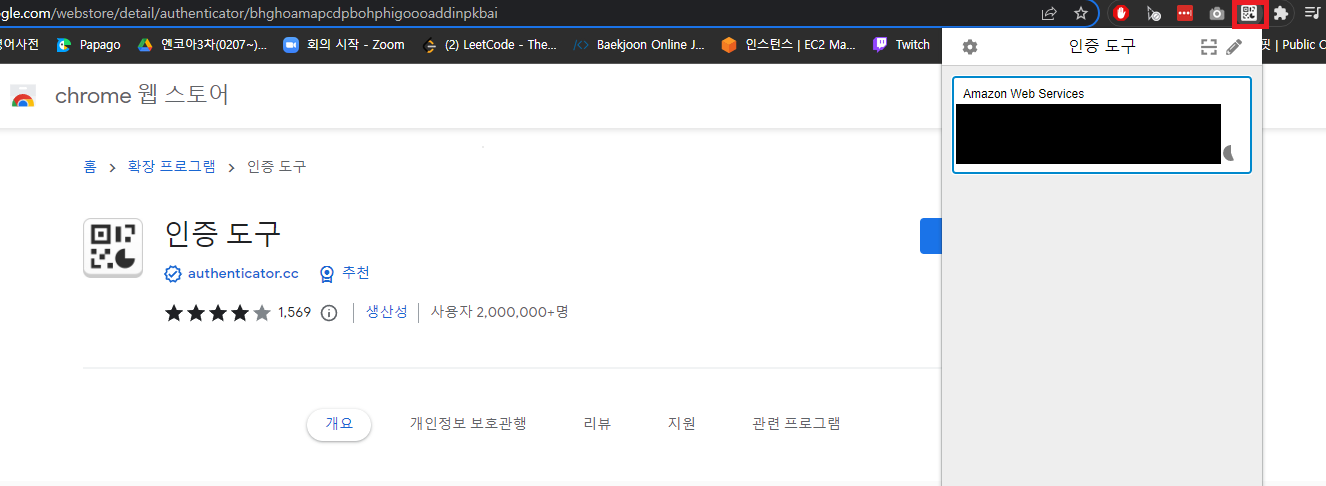
Chrome MFA 등록
AWS 관리 콘솔로 돌아와서 MFA를 Chrome Authenticator에 등록한다.
-
IAM Dashboard > 내 보안 자격 증명 > 멀티 팩터 인증(MFA) > MFA 활성화
-
가상 MFA 디바이스 설정 > QR 코드 표시
-
인증 도구 창 우측 QR 스캔 버튼(1) 을 눌러 QR 코드 인식
-
root-account-mfa-device@계정id 로 등록이 되면, 현재 보이는 숫자 6글자를 MFA 코드1에 입력
-
우측 아래의 타이머(2)가 지나고, 새로 보이는 6글자 OTP를 MFA 코드2에 입력 후 MFA 할당
OTP 누르면 바로 복사되서 그냥 클릭하고 붙여넣기 가능! (항상 이렇게 쓰고싶었음)
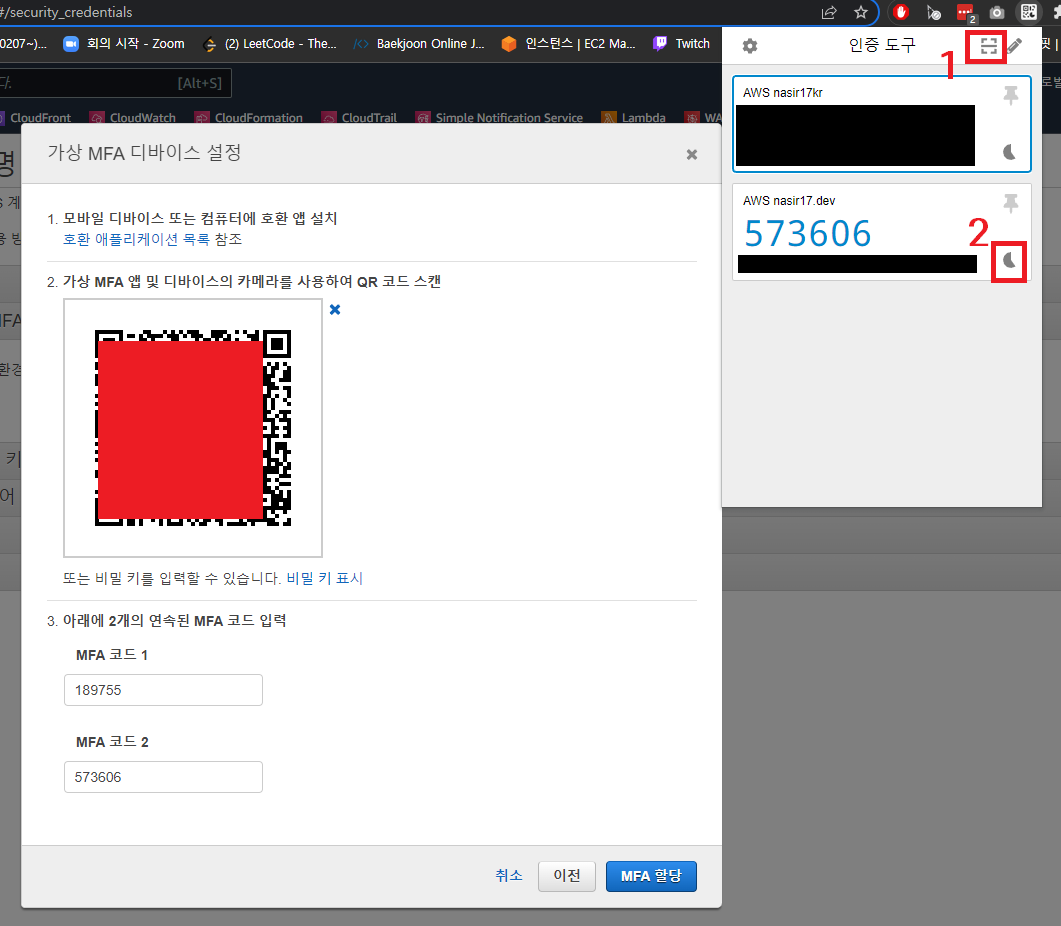
모바일 MFA 등록
Authy, Duo, LastPass/Microsoft/Google Authenticator 등 여러 인증 앱 중 편한거 사용.
예전부터 암호저장용으로 LastPass 써서 LastPass 쓰고는 있는데, 얘네들 맨날 털렸다는거 뉴스보면 계속 써야하나 고민중이긴 함
-
인증 도구 창에서, 등록 할 계정 우측 상단의 QR 코드 버튼 클릭
-
버튼 클릭시 나오는 QR를 모바일 MFA App에 등록 (등록 방법은 비슷하니 생략)
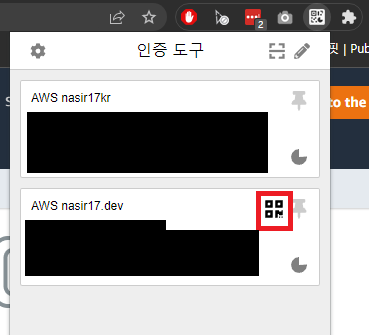
등록 완료 및 동기화 확인
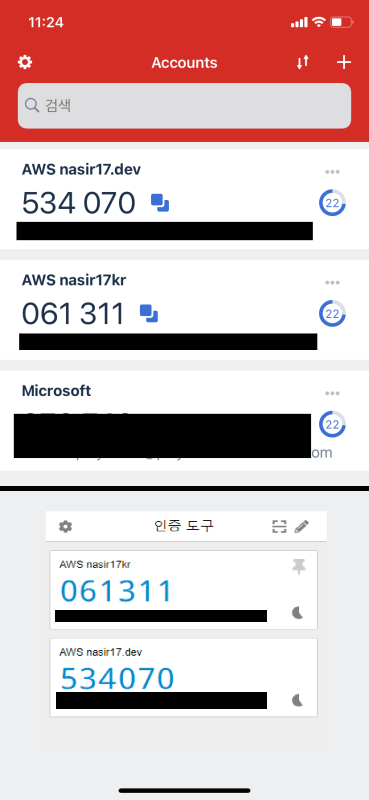
이렇게 크롬에서의 OTP와 모바일에서의 OTP가 동일하게 보이면 적용 완료!
크롬에서 Google 동기화를 할 수 있는 환경이라면
- 노트북 또는 새로운 PC
- 동기화 시 확장도구에 등록된 OTP까지 동기화됨
크롬에서 Google 동기화를 할 수 없는 환경이라면
- 다른사람의 PC / 공공장소 PC
- 모바일 OTP 켜서 로그인
음 만족만족

Leave a comment